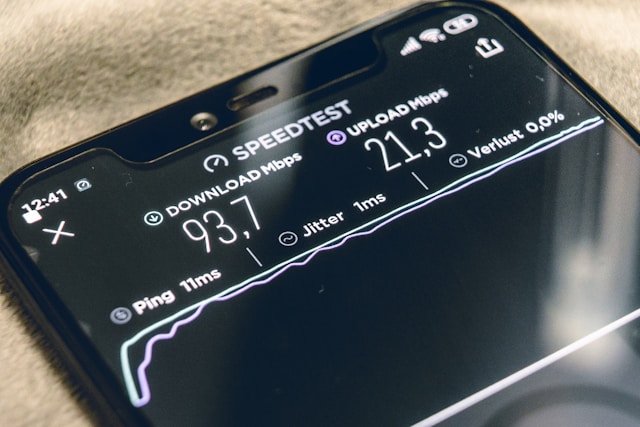HP tidak bisa connect WiFi merupakan saat-saat yang sangat menjengkelkan dan mengganggu, apalagi jika Anda tidak memiliki paket data internet. Pasalnya, koneksi internet yang terputus bisa menghambat aktivitas Anda, seperti bekerja online, berkomunikasi, dan mencari hiburan.
Untung saja ada beberapa cara yang dapat Anda lakukan untuk mengatasi permasalahan ini dengan mudah, sehingga Anda dapat menghubungkan kembali koneksi yang sempat terputus tersebut. Langsung saja, simak penjelasan caranya di bawah ini!
Cara Mengatasi HP yang Tidak Bisa Tersambung ke WiFi
Dirangkum dari berbagai sumber, berikut ini beberapa cara untuk membantu mengatasi kendala kenapa HP tidak bisa connect WiFi.
1. Pastikan Jaringan WiFi Sesuai
Di daftar jaringan yang tersedia di smartphone Anda, pastikan Anda memilih jaringan yang sesuai dengan nama dan konfigurasinya. Memilih jaringan yang tidak tersedia, otomatis menyebabkan permasalahan pada konektivitas internet Anda.
Baca Juga: 6 Cara Mengatasi Koneksi Anda Tidak Pribadi pada Berbagai Perangkat
2. Hapus dan Tambah Jaringan
Jika Anda terus mengalami permasalahan HP tidak bisa connect WiFi, silahkan hapus jaringan yang Anda gunakan dari daftar jaringan yang tersimpan. Setelah itu, tambahkan kembali.
3. Restart Smartphone dan Router
Matikan smartphone dan router Anda. Kemudian, tunggu selama kurang lebih 30 detik dan nyalakan kembali. Restart perangkat dapat membantu memperbarui koneksi dan memperbaiki masalah kecil yang terjadi di perangkat Anda.
4. Periksa Kembali Password WiFi
Coba periksa sebentar, apakah Anda sudah memasukkan password WiFi dengan benar. Perhatikan format besar dan kecil huruf dalam komposisi password yang Anda setting.
5. Periksa Jarak Smartphone dengan Router
Jika Anda berada di jarak yang cukup jauh dengan router, maka segeralah mendekat. Jadi, cara memperbaiki WiFi HP yang tidak bisa connect tak selamanya menyulitkan, bukan?
6. Hapus Cache Jaringan
Banyaknya jaringan yang terdaftar di smartphone Anda mempengaruhi koneksi WiFi. Untuk itu, silahkan menghapus cache jaringan di pengaturan smartphone Anda.
7. Aktifkan Mode Pesawat
Anda dapat mengaktifkan mode pesawat selama beberapa detik, lalu mematikannya kembali. Tujuannya agar perangkat Anda dapat mencari ulang sinyal internet yang sempat hilang.
Baca Juga: Cara Memilih Channel WiFi Terbaik Agar Koneksi Lancar Jaya
8. Periksa Pengaturan IP
Masih belum menemukan solusi dari permasalahan HP tidak bisa connect WiFi? Periksalah pengaturan IP (Internet Protocol) pada pengaturan WiFi di perangkat Anda. Anda dapat mengatur konfigurasi IP secara otomatis atau memilih opsi DHCP.
9. Cek Batasan Koneksi
Oleh karena beberapa jaringan WiFi memiliki batasan koneksi simultan, Anda harus memastikan jumlah perangkat yang terhubung tidak melebihi batas yang telah ditentukan.
10. Update Software
Kapan terakhir kali Anda memperbarui sistem perangkat lunak Anda? Anda tidak boleh mengabaikan perintah pembaruan sistem karena update software biasanya mencakup sejumlah perbaikan. Misalnya, bug pada software internet.
11. Matikan GPS
GPS (Global Positioning System) biasanya menggunakan jaringan internet untuk meningkatkan akurasinya. Maka dari itu, konektivitas WiFi di smartphone Anda bisa terganggu. Jika Anda tidak memerlukan GPS, sebaiknya matikan layanan lokasi ini.
12. Reset Pengaturan Jaringan
Anda dapat mereset pengaturan jaringan smartphone Anda ke pengaturan default. Reset pengaturan jaringan dapat membantu memperbaiki masalah yang terjadi akibat kesalahan konfigurasi.
13. Hubungi Provider
Jika Anda telah mencoba semua cara di atas tetapi masalah Anda tetap tidak teratasi, silahkan hubungi penyedia layanan internet Anda. Bisa jadi masalah Anda memerlukan penanganan langsung dari teknisi.
Baca Juga: 3 Cara Memutus Koneksi Wifi Orang Lain, Pasti Berhasil!
Apakah Masalah HP Tidak Bisa Connect WiFi Anda Teratasi?
Permasalahan HP tidak bisa connect WiFi memang sangatlah mengganggu karena dapat menghambat produktivitas dan kenyamanan Anda. Untungnya, ada beberapa cara mudah yang bisa Anda usahakan sendiri di rumah. Jika merasa butuh penyedia layanan yang bagus, jangan lupa memilih merk yang terpercaya.
Jika Anda menggunakan layanan Internet Rumah Terbaik Fiber Optic dari Internet Cepat, masalah ini tak lagi Anda alami. Sebaliknya, Anda dapat menikmati internet cepat dan stabil tanpa takut terputus tiba-tiba. Tak hanya itu saja, kami juga telah menyiapkan bantuan pelanggan 24 jam dan kunjungan teknis gratis.
Hanya dengan Rp499 ribu saja, Anda sudah bisa menikmati layanan internet hingga 15Mbps. Butuh internet untuk kerja, belajar, maupun hiburan, semuanya bisa! Kunjungi laman resminya sekarang, dapatkan layanan terpercaya tanpa hambatan!